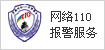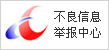西门子HMI操作面板一般安装在控制柜的正面,便于用户对设备和数据进行监控。用户在使用过程中,有时会遇到西门子HMI出现故障的情况。本文下面就为您介绍一下西门子HMI的故障诊断方法,供用户在项目调试过程中进行参考。
西门子HMI故障诊断简介
1.触摸屏不准
(1)故障现象
一台表面声波触摸屏,用手指触摸显示器屏幕的部位不能正常地完成对应的操作。
(2)故障分析处理
这种现象可能是声波触摸屏在使用一段时间后,屏四周的反射条纹上面被灰尘覆盖,可用一块干的软布进行擦拭,然后断电、重新启动计算机并重新校准。还有可能是声波屏的反射条纹受到轻微破坏,如果遇到这种情况则将无法完全修复。
如果是电容触摸屏在下列情况下可运行屏幕校准程序:(开始--程序--MicrotouchTouchware)
1)第一次完成驱动软件的安装。
2)每次改变显示器的分辨率或显示模式后。
3)每次改变了显示的显示区域后。
4)每次调整了控制器的频率后。
5)每次光标与触摸点不能对应时。
校准后,校准后的数据被存放在控制器的寄存器内,所以每次启动系统后无需再校准屏幕。
2.触摸屏无响应
(1)故障现象
一台触摸屏不能工作,触摸任何部位都无响应。
(2)故障分析处理
首先检查各接线接口是否出现松动,然后检查串口及中断号是否有冲突,若有冲突,应调整资源,避开冲突。再检查触摸屏表面是否出现裂缝,如有裂缝应及时更换。还需要检查触摸屏表面是否有尘垢,若有,用软布进行清除。观察检查控制盒上的指示灯是否工作正常,正常时,指示灯为绿色,并且闪烁。
如果上面的部分均正常,可用替换法检查触摸屏,先替换控制盒,再替换触摸屏,最后替换主机。
如果是表面声波触摸屏可进行如下检修:
1)可能是触摸屏的连线中,其中一个连接主机键盘口的连线(从键盘口取5伏触摸屏工作电压)没有连接,请检查连线。
2)可能是触摸屏的驱动程序安装过程中所选择的串口号和触摸屏实际连接的的串口号没有对应起来,请卸载驱动重新安装。
3)可能是主机为国产原装机,所装的操作系统为OEM版本,被厂家调整过,造成串口通讯的非标准性,与触摸屏驱动不兼容,如果可行请格式化硬盘,安装系统后驱动触摸屏。
4)有可能是触摸屏驱动程序版本过低,请安装最新的驱动程序。
5)主机中是否有设备与串口资源冲突检查各硬件设备并调整.例如某些网卡安装后默认的IRQ为3,与COM2的IRQ冲突,此时应将网卡的IRQ改用空闲未用的IRQ。
如果是电阻触摸屏可进行如下检修:
1)检查触摸屏的连线是否接对,其中一个连接主机键盘口的连线(从键盘口取5伏触摸屏工作电压)有没有连接,请检查连线。
2)观察触摸屏控制盒灯的情况,如果不亮或是亮红灯则说明控制盒已坏请更换。
3)如果确认不是以上请况,请删除触摸屏驱动并重启动计算机重新安装驱动,或更换更新更高版本的驱动.
4)主机中是否有设备与串口资源冲突检查各硬件设备并调整.例如某些网卡安装后默认的IRQ为3,与COM2的IRQ冲突,此时应将网卡的IRQ改用空闲未用的IRQ.可能是计算机主板和触摸屏控制盒不兼容,请更换主机或主机板。
5)如果触摸屏在使用了较长一段时间(3-4年)发现触摸屏有些区域不能触摸,则可能是触摸屏坏了请更换触摸屏。
如果是电容触摸屏可进行如下检修:
1)检查触摸屏的连线是否接对,如果是外接盒控制卡,则控制盒部分,通过回形槽,直接与触摸屏伸出的电缆线连接.取电源部分通过一个键盘转换头(必须先将RS232口连接头的旁边的小胶皮头拔开,才可以将电源来线入),将一头连在主机的键盘口,另一头连接计算机键盘.将取到的5V电源的一个小头,插入232口的连接处将控制盒伸出的RS232连接头,插入主机的9针孔.如果你的主机可以使用的是25针孔, 请购买9-25的转接头进行转换.如果你的主机的键盘口是原装机的小键盘口,请购买一对大键盘到小键盘的转接头。
2)如果是内置卡式,则检查一下跳线是否跳对控制卡的跳线说明由于用户的机器配置各不相同,同时使用的外设也不相同。所以为避免触摸屏和用户外设的冲突,MicroTouch特提供控制卡的跳线说明,供客户选择.
西门子HMI操作面板为用户提供了多种配置,满足所有用户在不同现场情况下的需求。随着工业自动化的发展,西门子HMI操作面板将为客户提供更优质的解决方案。
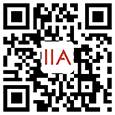










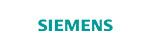















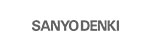











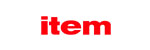


















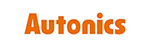





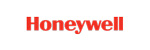






 京公网安备 11011202001138号
京公网安备 11011202001138号